3/Echo Show 5 (mise en route)
L'informatique :: ANDROID :: Android
Page 1 sur 1
 3/Echo Show 5 (mise en route)
3/Echo Show 5 (mise en route)
Comment configurer Amazon Echo Show 5 pour la première fois
 Tutoriel en image - Comment configurer Amazon Echo Show 5
Tutoriel en image - Comment configurer Amazon Echo Show 5
Connaître un peu mieux Amazon
Vous avez un appareil Echo Show 5 ? Il ne vous reste plus qu'à l'activer et à le configurer. La bonne nouvelle est que les haut-parleurs intelligents avec écran d'Amazon fournissent un guide sur la configuration de l'appareil. La mauvaise nouvelle: il ne vous montre pas nécessairement tous les paramètres.
La différence la plus notable entre Echo Show 5 et d'autres produits Amazon (dont Echo Dot) est l'écran tactile. De plus, vous pouvez voir les offres Amazon Prime (si vous avez Compte principal) Et des films sur Echo Show de partout où vous connectez votre appareil. Vous pouvez également prendre des photos avec la caméra frontale pour les placer sur votre écran d'accueil.
Bien que vous puissiez demandé a Alexa Pour aider à allumer les lumières ou la musique, vous devriez probablement savoir comment naviguer dans l'Echo Show au cas où le microphone serait éteint accidentellement. De plus, si vous avez un Echo Show 5, je vous recommande d'activer l'obturateur de confidentialité de l'appareil photo afin de ne pas prendre accidentellement de photo. Voici ce que vous devez savoir pour configurer et alimenter l'Echo Show.

La série Echo Show est légèrement différente de ses frères et sœurs, car elle dispose d'un écran tactile, ce qui signifie que vous pouvez l'utiliser non seulement pour regarder des vidéos, mais aussi pour jouer. Appels vidéo Avec votre famille et vos amis. Cependant, contrairement aux autres appareils Echo, vous n'avez pas besoin de l'application Alexa sur votre smartphone pour configurer l'Echo Show. Tant que vous avez une connexion WiFi et 5 minutes de votre temps, votre Echo Show sera opérationnel en un rien de temps. Configurons et enregistrons l'Amazon Echo Show.
Comment configurer Amazon Alexa
Étant donné que l'Echo Show est livré avec un écran LCD, il est logique que vous puissiez configurer l'appareil indépendamment.
Branchez l'adaptateur secteur et attendez que l'Echo s'exécute. Une fois démarré, vous verrez d'abord la page de langue.
Sélectionnez la langue souhaitée en cliquant sur l'écran.

2/ Vous connecter à votre réseau Wi-Fi (Nom du réseau)
Après cela, vous serez invité à vous connecter au réseau sans fil en spécifiant le nom de votre réseau Wi-Fi et en cliquant dessus.
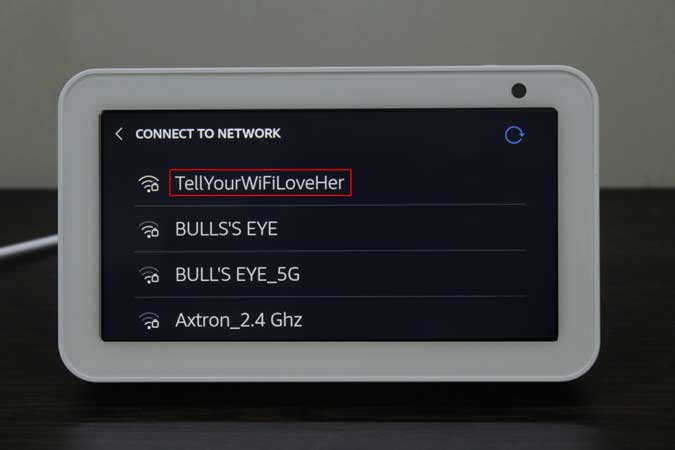
3/ Vous connecter à votre réseau Wi-Fi (Clé d'activation)
Saisissez le mot de passe correct pour le réseau Wi-Fi à l'aide du clavier à l'écran. Clique sur Communication Une fois terminé.
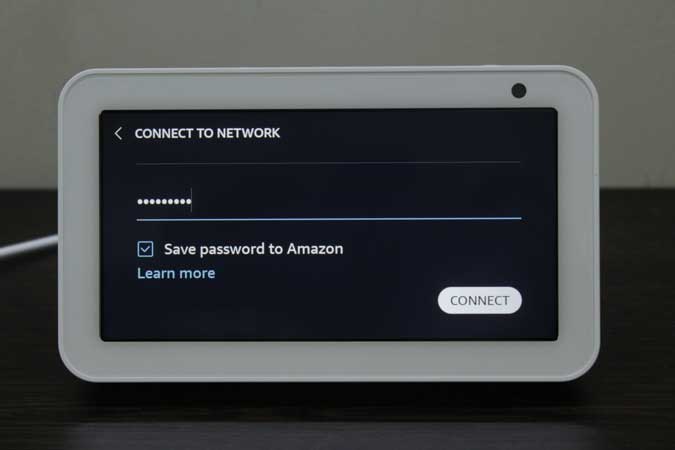
4/ Vous connecter à votre compte Amazon
Comme prévu pour un produit Amazon, vous devrez entrer les informations d'identification de votre compte Amazon sur l'Echo Show pour continuer.
Si vous n'avez pas de compte, suivez Ce lien Pour créer un compte.

Il faudra un certain temps à Echo Show pour s'inscrire et se connecter à votre compte.
Une fois que vous avez fait cela, nous devons juste faire quelques ajustements finaux et votre Echo Show sera prêt à être utilisé.
5/ Donner un nom à votre appareil
Il vous demandera de donner un nom à votre Echo Show, vous pouvez le laisser tel quel.

6/ Confirmer la localisation de votre appareil, de votre fuseau horaire
Pour fournir des détails sur la météo locale, le trafic, etc., votre Echo Show aura besoin d'informations sur votre emplacement.
Si vous avez déjà acheté sur Amazon, cette adresse sera choisie automatiquement.
Sinon, vous pouvez lui donner une nouvelle adresse ou même sauter cette étape pour le moment.
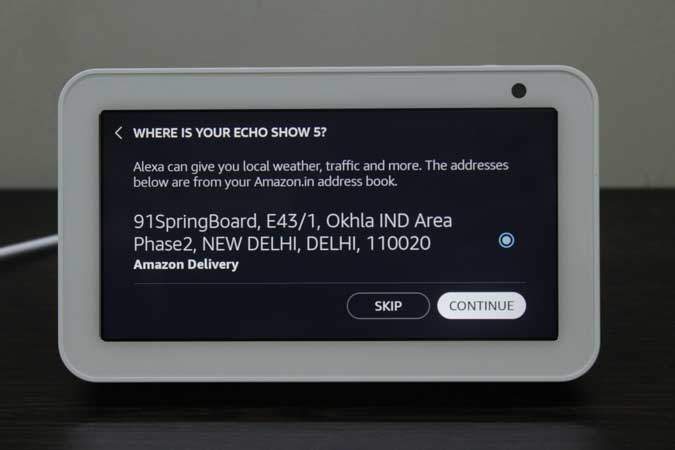
7/ Donner un nom à votre appareil puis désigner l'emplacement dans votre maison
Ensuite, définissez où placer l'Echo Show dans votre maison.
Les combinaisons les plus populaires incluent les salons, la cuisine, les chambres à coucher, etc.
Vous pouvez lui donner une place spécifique autour de la maison comme un garage ou un balcon.
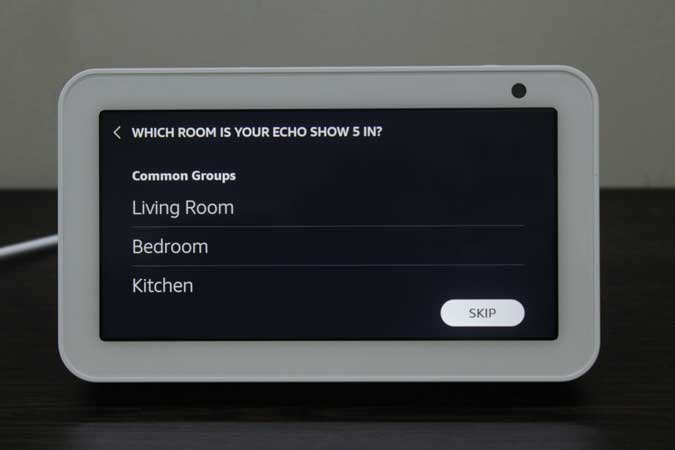
8/ Choisir un fond d'écran pour votre appareil
Enfin, sélectionnez un fond d'écran et vous avez terminé. Vous pouvez même choisir une image personnalisée
de votre téléphone et la définir comme fond d'écran sur votre Echo Show.
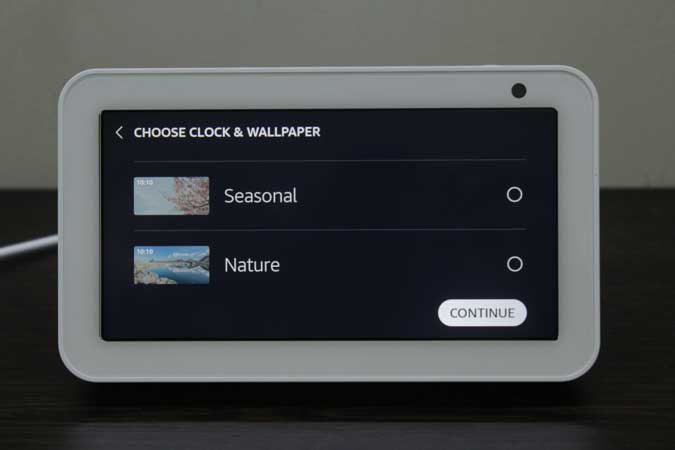
Avec l'Echo Show connecté à votre compte Amazon, vous pouvez simplement lancer Alexa et demander
des commandes telles que les détails de la météo, les dernières nouvelles, etc.
Vous pouvez modifier le fond d'écran de la photo, l'horloge, le thème, etc. en accédant aux paramètres
de l'application Alexa sur votre téléphone ou directement sur l'appareil. Plus d'informations à ce sujet bientôt.

Il existe en fait trois façons différentes de désenregistrer votre Echo Show. Je vais vous guider à travers cela.
Faites glisser votre doigt depuis le haut de l'écran de l'appareil et appuyez sur le bouton Paramètres à droite.
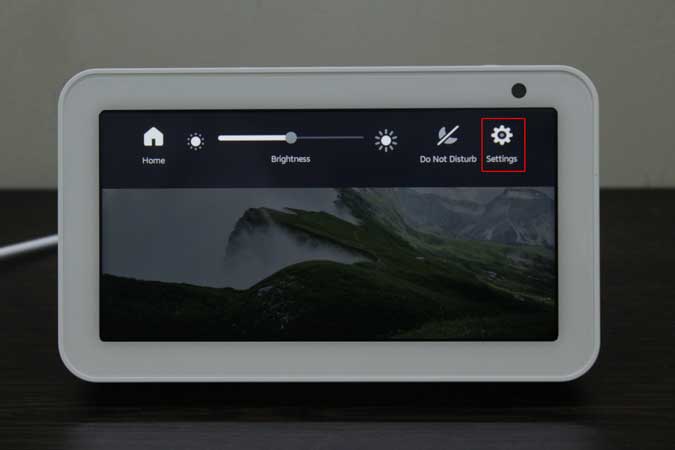
Faites défiler vers le bas pour trouver Options de l'appareil Et appuyez sur l'élément de menu pour ouvrir la page des paramètres.
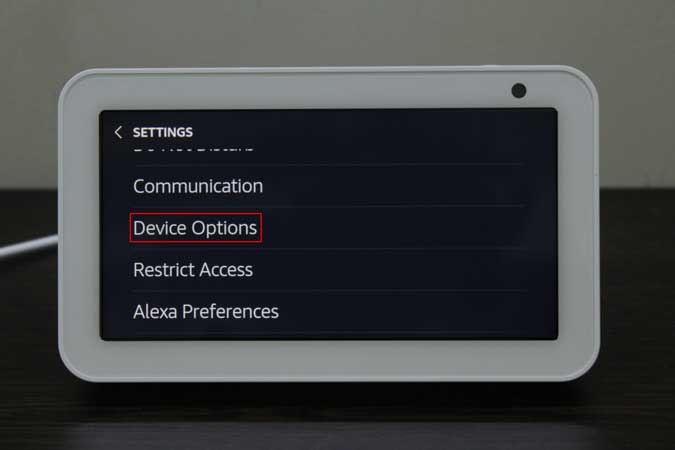
Au bas de la page, vous trouverez une option, juste au-dessus du numéro de série.
Appuyez sur "Réinitialiser les paramètres d'usine par défaut".
Votre appareil sera supprimé du compte Amazon et redémarrera avec les paramètres d'usine.
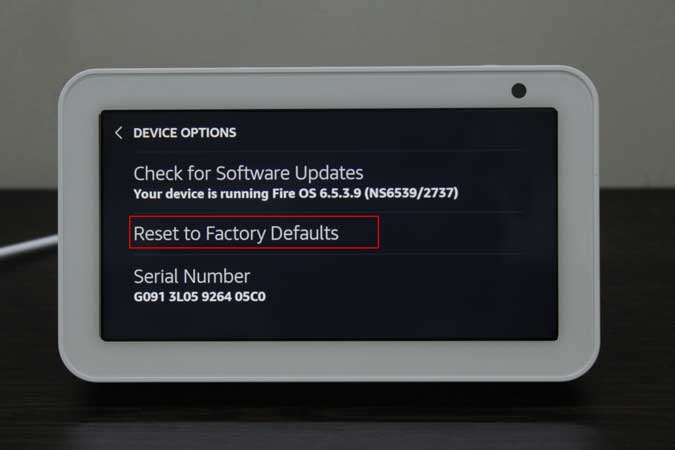
Ouvrez l'application Alexa sur votre smartphone et assurez-vous de vous connecter avec le même compte Amazon.
Ensuite, allez à la section Appareils Et recherchez votre Echo Show. Cliquez pour ouvrir ses paramètres,
puis faites défiler vers le bas pour trouver un bouton Réinitialisation d'usine en bas de la page.
Appuyez sur le bouton Factory Reset pour restaurer les paramètres par défaut de l'Echo Show.
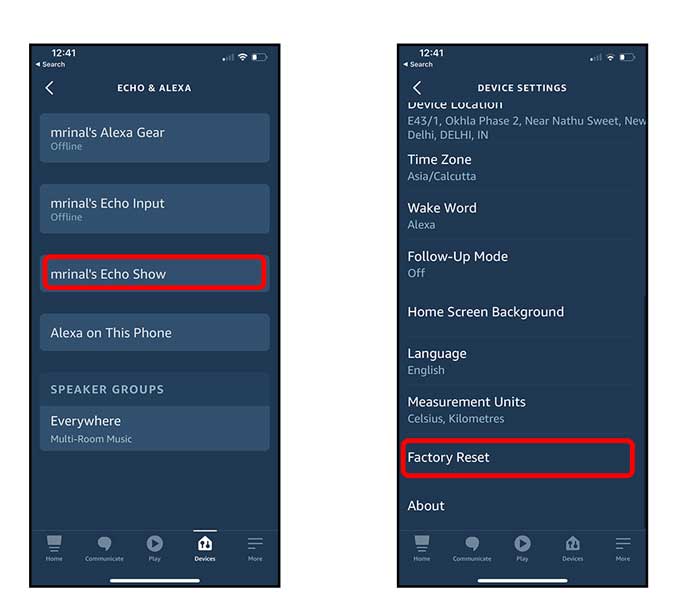
Allez simplement sur Amazon.com et connectez-vous avec le même compte Amazon associé à votre appareil Echo.
Placez le pointeur sur Comptes et listes Et cliquez Votre compte.
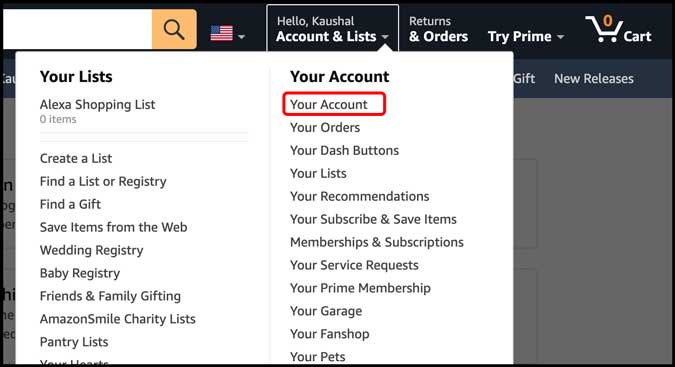
Sous Contenu numérique et appareils, recherchez le lien hypertexte "Gérer le contenu et les appareils".
Cliquez sur le lien pour ouvrir la page des paramètres.
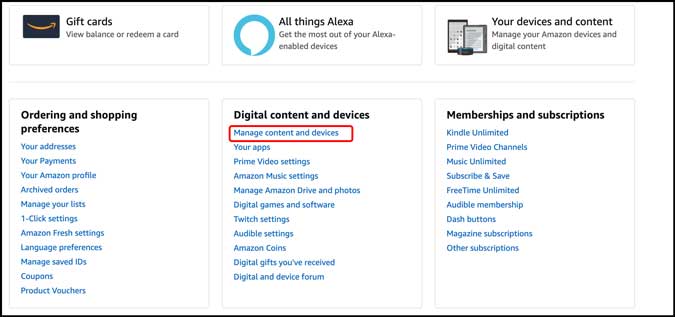
Cliquez sur l'onglet Accueil Appareils Sur la barre supérieure pour voir tous les appareils liés à votre compte Amazon.

Trouvez Echo Show dans la liste des éléments et cliquez sur le bouton Liste Les options À gauche du nom de l'appareil dans la liste.
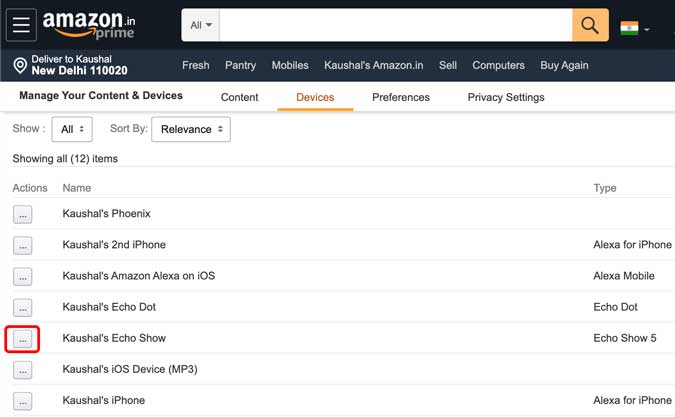
Il vous suffit de cliquer sur un bouton Deregister Pour supprimer définitivement Echo Show de votre compte Amazon.
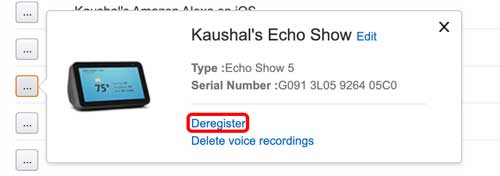
Conclusion :
Echo Show5 n'est pas comme les autres appareils Echo, il peut être configuré sans installer aucune application compagnon.
 Tutoriel en image - Configurer votre Echo Show
Tutoriel en image - Configurer votre Echo Show
 Tutoriel en image - Aide pour Echo Show
Tutoriel en image - Aide pour Echo Show
 Tutoriel en image - Rencontrez Alexa
Tutoriel en image - Rencontrez Alexa
 Tutoriel en image - Comment lire des vidéos YouTube sur votre Echo
Tutoriel en image - Comment lire des vidéos YouTube sur votre Echo
 Tutoriel en image - Comment configurer une routine quotidienne sur Amazon Echo Dot avec l'application Alexa
Tutoriel en image - Comment configurer une routine quotidienne sur Amazon Echo Dot avec l'application Alexa
 Tutoriel en image - Qu'est-ce qu'une Skill
Tutoriel en image - Qu'est-ce qu'une Skill
 Tutoriel en image - Skills pour Alexa
Tutoriel en image - Skills pour Alexa
 Tutoriel en image - Skills Alexa
Tutoriel en image - Skills Alexa
 Tutoriel en image - Comment activer les skills Alexa ?
Tutoriel en image - Comment activer les skills Alexa ?
 Tutoriel en image - Tutoriel Skills Alexa en français : changer de skills store
Tutoriel en image - Tutoriel Skills Alexa en français : changer de skills store
 Tutoriel en image - Configurer la fonctionnalité Appels et messages
Tutoriel en image - Configurer la fonctionnalité Appels et messages
 Tutoriel en image - Le port micro-USB destiné à recevoir l’adaptateur Ethernet, est toujours présent, ce qui est pratique si votre Wi-Fi est de mauvaise qualité
Tutoriel en image - Le port micro-USB destiné à recevoir l’adaptateur Ethernet, est toujours présent, ce qui est pratique si votre Wi-Fi est de mauvaise qualité
@+ Suricate

 Tutoriel en image - Comment configurer et utiliser Alexa pour obtenir de l’aide en cas d’urgence
Tutoriel en image - Comment configurer et utiliser Alexa pour obtenir de l’aide en cas d’urgence
 Tutoriel en image - Alexa Guard et Guard Plus
Tutoriel en image - Alexa Guard et Guard Plus
 Tutoriel en image - Comment configurer les profils vocaux Alexa pour lensemble de votre foyer
Tutoriel en image - Comment configurer les profils vocaux Alexa pour lensemble de votre foyer
 Tutoriel en image - Comment créer des profils Alexa pour toute votre famille
Tutoriel en image - Comment créer des profils Alexa pour toute votre famille
 Tutoriel en image - Quest-ce que les appels et la messagerie Amazon Alexa et comment ça marche ?
Tutoriel en image - Quest-ce que les appels et la messagerie Amazon Alexa et comment ça marche ?
 Tutoriel en image - Doubler sur Alexa : comment utiliser plusieurs appareils Amazon Echo ensemble
Tutoriel en image - Doubler sur Alexa : comment utiliser plusieurs appareils Amazon Echo ensemble
 Tutoriel en image - Trucs et astuces Amazon Echo Show : maîtrisez Alexa sur un écran tactile
Tutoriel en image - Trucs et astuces Amazon Echo Show : maîtrisez Alexa sur un écran tactile
 Tutoriel en image - Echo show 5 : Déballage, installation et test de l'enceinte amazon Echo Show 5 en français !
Tutoriel en image - Echo show 5 : Déballage, installation et test de l'enceinte amazon Echo Show 5 en français !
Connaître un peu mieux Amazon
Vous avez un appareil Echo Show 5 ? Il ne vous reste plus qu'à l'activer et à le configurer. La bonne nouvelle est que les haut-parleurs intelligents avec écran d'Amazon fournissent un guide sur la configuration de l'appareil. La mauvaise nouvelle: il ne vous montre pas nécessairement tous les paramètres.
La différence la plus notable entre Echo Show 5 et d'autres produits Amazon (dont Echo Dot) est l'écran tactile. De plus, vous pouvez voir les offres Amazon Prime (si vous avez Compte principal) Et des films sur Echo Show de partout où vous connectez votre appareil. Vous pouvez également prendre des photos avec la caméra frontale pour les placer sur votre écran d'accueil.
Bien que vous puissiez demandé a Alexa Pour aider à allumer les lumières ou la musique, vous devriez probablement savoir comment naviguer dans l'Echo Show au cas où le microphone serait éteint accidentellement. De plus, si vous avez un Echo Show 5, je vous recommande d'activer l'obturateur de confidentialité de l'appareil photo afin de ne pas prendre accidentellement de photo. Voici ce que vous devez savoir pour configurer et alimenter l'Echo Show.

La série Echo Show est légèrement différente de ses frères et sœurs, car elle dispose d'un écran tactile, ce qui signifie que vous pouvez l'utiliser non seulement pour regarder des vidéos, mais aussi pour jouer. Appels vidéo Avec votre famille et vos amis. Cependant, contrairement aux autres appareils Echo, vous n'avez pas besoin de l'application Alexa sur votre smartphone pour configurer l'Echo Show. Tant que vous avez une connexion WiFi et 5 minutes de votre temps, votre Echo Show sera opérationnel en un rien de temps. Configurons et enregistrons l'Amazon Echo Show.
Comment configurer Amazon Alexa
Enregistrez votre Echo Show
1/ Sélectionner une langueÉtant donné que l'Echo Show est livré avec un écran LCD, il est logique que vous puissiez configurer l'appareil indépendamment.
Branchez l'adaptateur secteur et attendez que l'Echo s'exécute. Une fois démarré, vous verrez d'abord la page de langue.
Sélectionnez la langue souhaitée en cliquant sur l'écran.

2/ Vous connecter à votre réseau Wi-Fi (Nom du réseau)
Après cela, vous serez invité à vous connecter au réseau sans fil en spécifiant le nom de votre réseau Wi-Fi et en cliquant dessus.
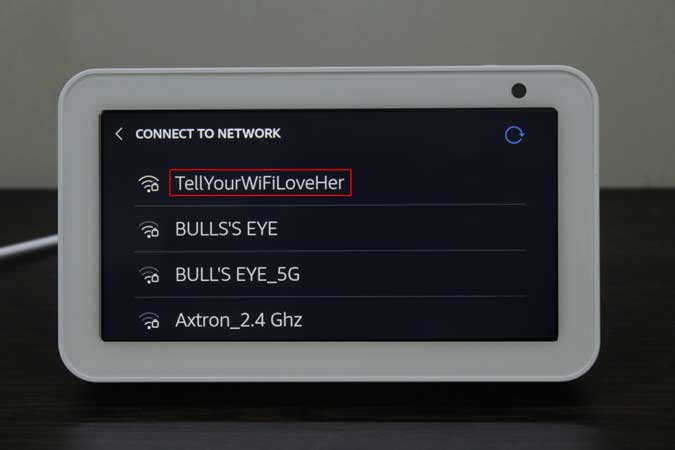
3/ Vous connecter à votre réseau Wi-Fi (Clé d'activation)
Saisissez le mot de passe correct pour le réseau Wi-Fi à l'aide du clavier à l'écran. Clique sur Communication Une fois terminé.
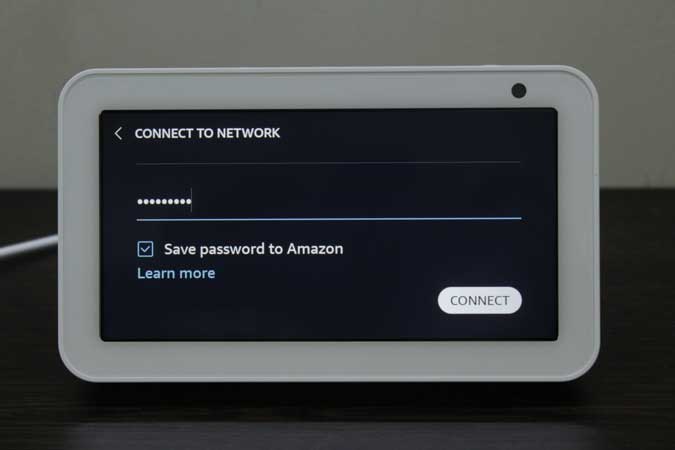
4/ Vous connecter à votre compte Amazon
Comme prévu pour un produit Amazon, vous devrez entrer les informations d'identification de votre compte Amazon sur l'Echo Show pour continuer.
Si vous n'avez pas de compte, suivez Ce lien Pour créer un compte.

Il faudra un certain temps à Echo Show pour s'inscrire et se connecter à votre compte.
Une fois que vous avez fait cela, nous devons juste faire quelques ajustements finaux et votre Echo Show sera prêt à être utilisé.
5/ Donner un nom à votre appareil
Il vous demandera de donner un nom à votre Echo Show, vous pouvez le laisser tel quel.

6/ Confirmer la localisation de votre appareil, de votre fuseau horaire
Pour fournir des détails sur la météo locale, le trafic, etc., votre Echo Show aura besoin d'informations sur votre emplacement.
Si vous avez déjà acheté sur Amazon, cette adresse sera choisie automatiquement.
Sinon, vous pouvez lui donner une nouvelle adresse ou même sauter cette étape pour le moment.
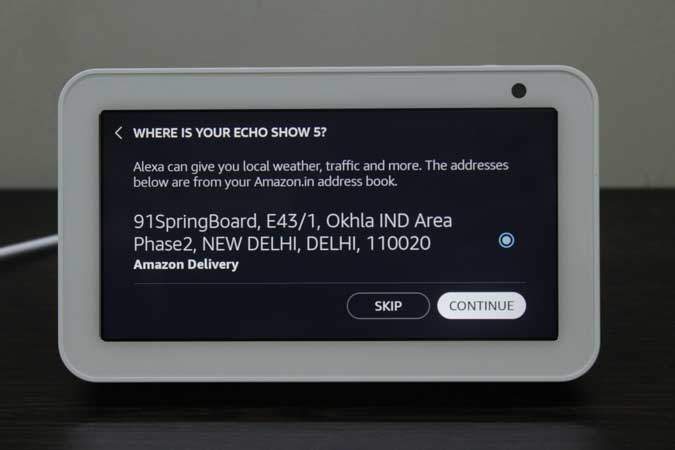
7/ Donner un nom à votre appareil puis désigner l'emplacement dans votre maison
Ensuite, définissez où placer l'Echo Show dans votre maison.
Les combinaisons les plus populaires incluent les salons, la cuisine, les chambres à coucher, etc.
Vous pouvez lui donner une place spécifique autour de la maison comme un garage ou un balcon.
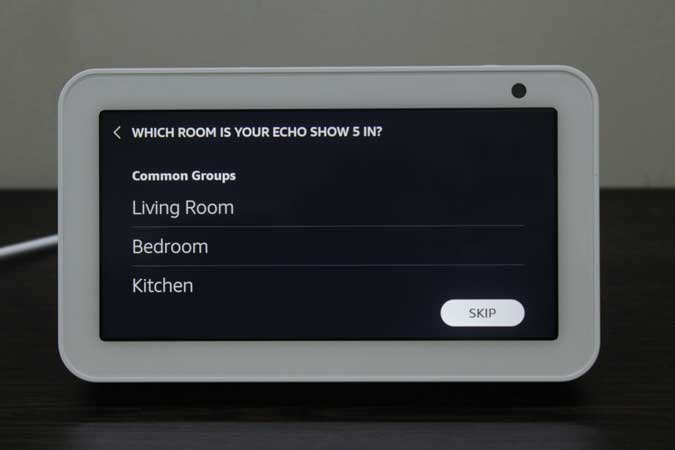
8/ Choisir un fond d'écran pour votre appareil
Enfin, sélectionnez un fond d'écran et vous avez terminé. Vous pouvez même choisir une image personnalisée
de votre téléphone et la définir comme fond d'écran sur votre Echo Show.
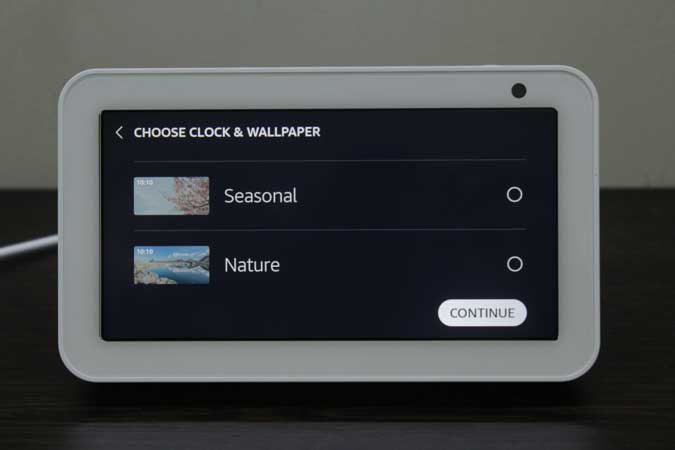
Avec l'Echo Show connecté à votre compte Amazon, vous pouvez simplement lancer Alexa et demander
des commandes telles que les détails de la météo, les dernières nouvelles, etc.
Vous pouvez modifier le fond d'écran de la photo, l'horloge, le thème, etc. en accédant aux paramètres
de l'application Alexa sur votre téléphone ou directement sur l'appareil. Plus d'informations à ce sujet bientôt.

Comment annuler l'enregistrement de votre Amazon Echo Show
Si, pour une raison quelconque, vous souhaitez arrêter d'utiliser Echo Show, vous pouvez également désinscrire l'appareil de votre compte Amazon.Il existe en fait trois façons différentes de désenregistrer votre Echo Show. Je vais vous guider à travers cela.
Option 1 - Annuler l'inscription à partir de l'Echo Show lui-même
Pour réinitialiser l'Echo Show à partir de l'appareil lui-même.Faites glisser votre doigt depuis le haut de l'écran de l'appareil et appuyez sur le bouton Paramètres à droite.
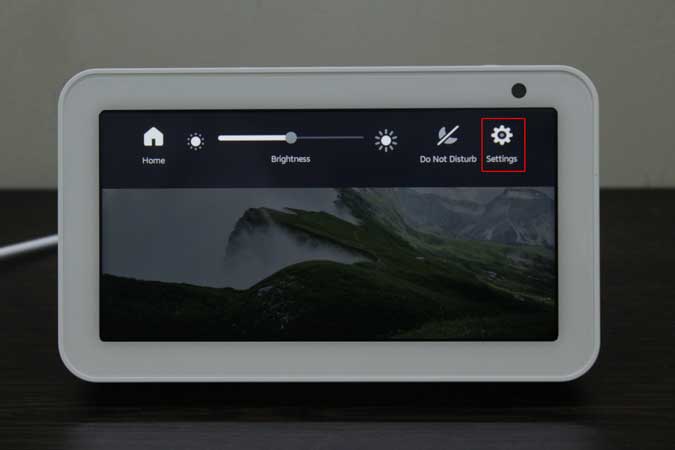
Faites défiler vers le bas pour trouver Options de l'appareil Et appuyez sur l'élément de menu pour ouvrir la page des paramètres.
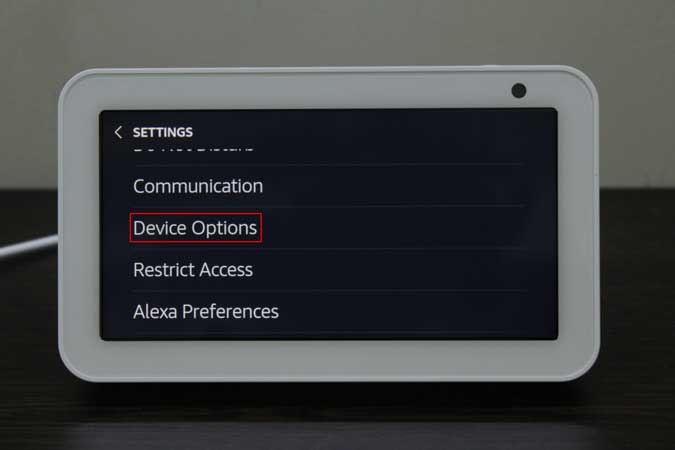
Au bas de la page, vous trouverez une option, juste au-dessus du numéro de série.
Appuyez sur "Réinitialiser les paramètres d'usine par défaut".
Votre appareil sera supprimé du compte Amazon et redémarrera avec les paramètres d'usine.
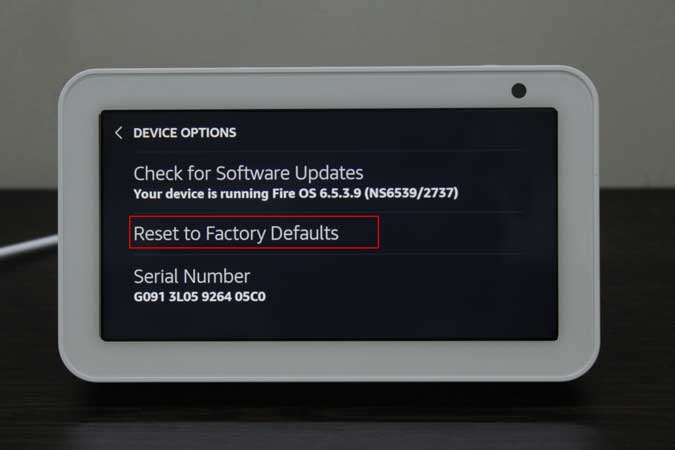
Option 2 - annuler l'inscription à partir du téléphone
Si vous avez un smartphone à vos côtés et que vous souhaitez réinitialiser à distance l'Echo Show, vous pouvez le faire facilement.Ouvrez l'application Alexa sur votre smartphone et assurez-vous de vous connecter avec le même compte Amazon.
Ensuite, allez à la section Appareils Et recherchez votre Echo Show. Cliquez pour ouvrir ses paramètres,
puis faites défiler vers le bas pour trouver un bouton Réinitialisation d'usine en bas de la page.
Appuyez sur le bouton Factory Reset pour restaurer les paramètres par défaut de l'Echo Show.
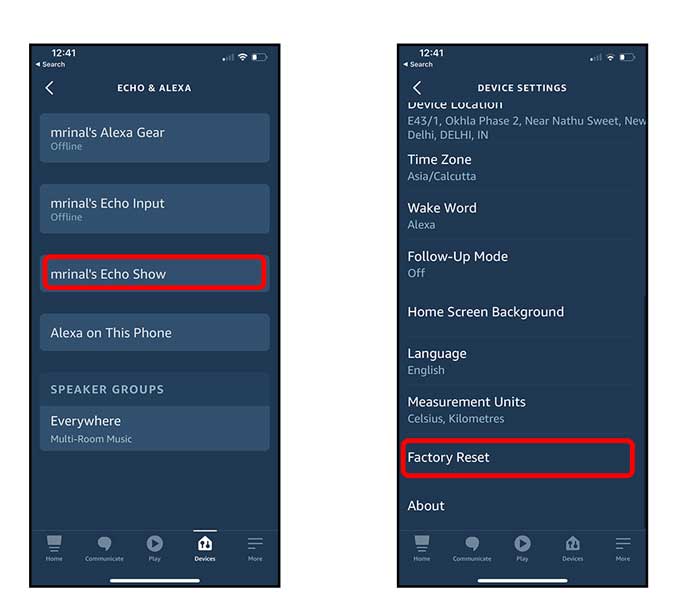
Option 3 - annuler l'enregistrement de l'ordinateur
Puisque tout est lié à votre compte Amazon, vous pouvez facilement supprimer Echo Show de votre compte à distance.Allez simplement sur Amazon.com et connectez-vous avec le même compte Amazon associé à votre appareil Echo.
Placez le pointeur sur Comptes et listes Et cliquez Votre compte.
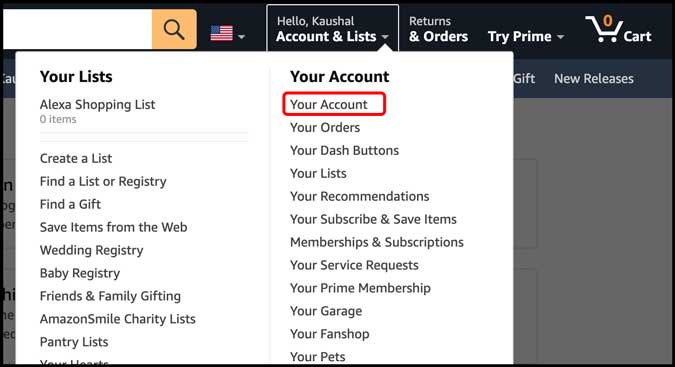
Sous Contenu numérique et appareils, recherchez le lien hypertexte "Gérer le contenu et les appareils".
Cliquez sur le lien pour ouvrir la page des paramètres.
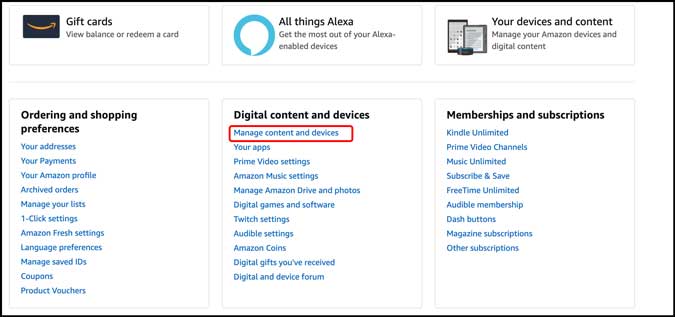
Cliquez sur l'onglet Accueil Appareils Sur la barre supérieure pour voir tous les appareils liés à votre compte Amazon.

Trouvez Echo Show dans la liste des éléments et cliquez sur le bouton Liste Les options À gauche du nom de l'appareil dans la liste.
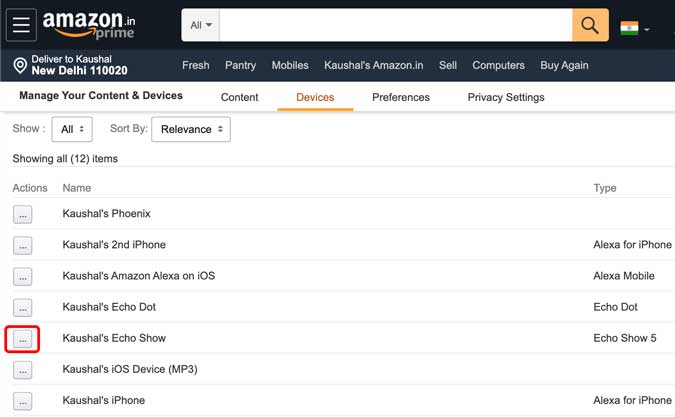
Il vous suffit de cliquer sur un bouton Deregister Pour supprimer définitivement Echo Show de votre compte Amazon.
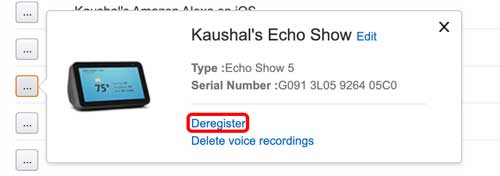
Conclusion :
Echo Show5 n'est pas comme les autres appareils Echo, il peut être configuré sans installer aucune application compagnon.
Liens utiles
@+ Suricate
 Sujets similaires
Sujets similaires» 4/Amazon Alexa (Mise en route)
» 1/Configurer Amazon Echo Show 5 et Amazon Alexa (Ajouter une Caméra Blink Home Monitor)
» Smartphone SE Android Mis en route de base
» 7/Comment lire des vidéos YouTube sur votre Echo
» 3/Comment configurer une routine quotidienne sur Amazon Echo XXX avec l'application Alexa
» 1/Configurer Amazon Echo Show 5 et Amazon Alexa (Ajouter une Caméra Blink Home Monitor)
» Smartphone SE Android Mis en route de base
» 7/Comment lire des vidéos YouTube sur votre Echo
» 3/Comment configurer une routine quotidienne sur Amazon Echo XXX avec l'application Alexa
L'informatique :: ANDROID :: Android
Page 1 sur 1
Permission de ce forum:
Vous ne pouvez pas répondre aux sujets dans ce forum|
|
|
